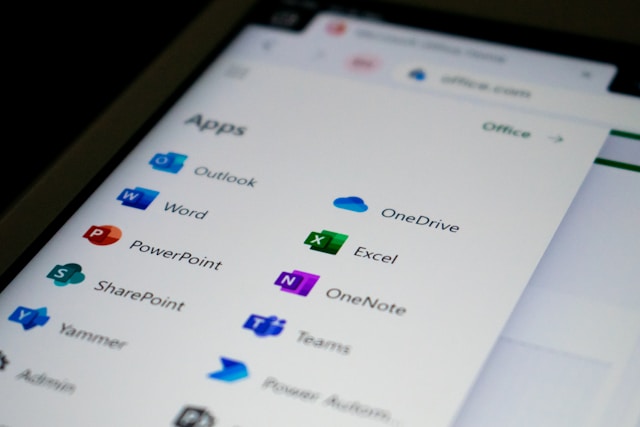Πώς Μετατρέπω Ένα Αρχείο CSV σε Excel;
Στις μέρες μας, όλο και περισσότεροι χρήστες καλούνται να επεξεργαστούν ή να μετατρέψουν δεδομένα από αρχεία CSV σε Excel. Το αρχείο CSV (Comma Separated Values) αποτελεί μια από τις πιο διαδεδομένες μορφές αποθήκευσης δεδομένων, όμως η ανάλυση, η οργάνωση και η παρουσίαση αυτών των δεδομένων γίνεται πολύ πιο εύκολη μέσα από το Microsoft Excel. Σε αυτό το άρθρο θα μάθεις βήμα-βήμα πώς μετατρέπεις ένα αρχείο CSV σε Excel, τι να προσέξεις και ποια εργαλεία μπορείς να χρησιμοποιήσεις.
Τι είναι ένα αρχείο CSV;
Το CSV είναι ένα απλό αρχείο κειμένου όπου τα δεδομένα χωρίζονται με κόμματα ή άλλα σύμβολα (διαχωριστές). Κάθε γραμμή αντιστοιχεί σε μια εγγραφή και κάθε πεδίο διαχωρίζεται από το επόμενο με κόμμα, ελληνικό ερωτηματικό ή άλλο καθορισμένο χαρακτήρα. Τυπικά, τα CSV αρχεία χρησιμοποιούνται για εξαγωγή δεδομένων από βάσεις δεδομένων, εφαρμογές τιμολόγησης, ERP, λογιστικά προγράμματα ή διάφορες online υπηρεσίες.
Γιατί να μετατρέψω ένα αρχείο CSV σε Excel;
Η μετατροπή ενός αρχείου CSV σε Excel προσφέρει πολλά πλεονεκτήματα, όπως:
- Καλύτερη προβολή και επεξεργασία δεδομένων
- Δυνατότητα χρήσης φίλτρων, γραφημάτων και τύπων
- Εύκολη διαχείριση και οργάνωση μεγάλων συνόλων δεδομένων
- Αυτοματοποίηση μέσω μακροεντολών ή άλλων εργαλείων Excel
Πώς μετατρέπω ένα αρχείο CSV σε Excel – Βήμα-Βήμα Οδηγός
1. Άνοιγμα του CSV με το Microsoft Excel
Η πιο απλή μέθοδος είναι να ανοίξεις το αρχείο CSV απευθείας με το Excel.
Βήματα:
- Κάνε δεξί κλικ στο αρχείο CSV.
- Επίλεξε Άνοιγμα με → Microsoft Excel.
- Το αρχείο θα ανοίξει σε νέο φύλλο εργασίας με όλα τα δεδομένα σε στήλες.
Tip: Αν τα δεδομένα εμφανίζονται σε μία μόνο στήλη, πιθανότατα πρέπει να ορίσεις σωστό διαχωριστή (δες το επόμενο βήμα).
2. Εισαγωγή CSV μέσω του Excel (Import Data)
Αν θες περισσότερη ακρίβεια ή τα δεδομένα δεν εμφανίζονται σωστά, ακολούθησε τα παρακάτω βήματα:
- Άνοιξε το Excel και πήγαινε σε Αρχείο > Άνοιγμα ή Δεδομένα > Από Κείμενο/CSV (στα αγγλικά: Data > From Text/CSV).
- Βρες το αρχείο CSV στον υπολογιστή σου και κάνε κλικ στο Εισαγωγή (Import).
- Στο παράθυρο διαλόγου που ανοίγει, διάλεξε τον κατάλληλο διαχωριστή (π.χ. κόμμα, ελληνικό ερωτηματικό, τελεία κ.ά.).
- Δες την προεπισκόπηση και πάτησε Φόρτωση (Load) για να περάσουν τα δεδομένα σου σε νέο φύλλο Excel.
3. Μετατροπή CSV σε Excel Online
Υπάρχουν και online εργαλεία που μετατρέπουν CSV σε Excel (.xlsx) εύκολα και γρήγορα:
Απλά ανεβάζεις το αρχείο, επιλέγεις μορφή εξαγωγής και κατεβάζεις το νέο αρχείο Excel.
4. Μετατροπή CSV σε Excel σε Mac
Στους υπολογιστές Mac η διαδικασία είναι αντίστοιχη:
- Άνοιξε το Excel για Mac.
- Επίλεξε File > Import.
- Διάλεξε το αρχείο CSV και ακολούθησε τα βήματα του οδηγού.
5. Αποθήκευση ως Excel (.xlsx)
Μόλις τα δεδομένα σου έχουν φορτωθεί σωστά, μην ξεχάσεις να αποθηκεύσεις το αρχείο ως Excel:
- Πήγαινε στο Αρχείο > Αποθήκευση ως (File > Save As)
- Επίλεξε μορφή Excel Workbook (.xlsx) για να μπορείς να το επεξεργάζεσαι πλήρως στο μέλλον.
Συμβουλές για σωστή μετατροπή CSV σε Excel
- Έλεγξε τους διαχωριστές (κόμμα, ελληνικό ερωτηματικό, tab) – αν εμφανίζονται όλα σε μία στήλη, δοκίμασε άλλο διαχωριστή.
- Προσέχεις τα encoding (UTF-8 κ.λπ.) για σωστή εμφάνιση ελληνικών χαρακτήρων.
- Για μεγάλα ή σύνθετα αρχεία, μπορείς να χρησιμοποιήσεις Power Query στο Excel για να επεξεργαστείς καλύτερα τα δεδομένα.
- Αν χρησιμοποιείς Google Sheets, μπορείς να κάνεις Αρχείο > Εισαγωγή > Μεταφόρτωση CSV και να το κατεβάσεις ως Excel.
Συχνές Ερωτήσεις
Τι κάνω αν τα ελληνικά φαίνονται «κινέζικα» στο Excel;
Έλεγξε να ανοίγεις το αρχείο με UTF-8 encoding ή κάνε εισαγωγή δεδομένων από το μενού «Δεδομένα».
Μπορώ να μετατρέψω αρχεία CSV μαζικά;
Ναι, υπάρχουν ειδικά εργαλεία (online ή λογισμικό) για μαζική μετατροπή πολλών CSV αρχείων σε Excel.
Είναι ασφαλές να χρησιμοποιώ online μετατροπείς CSV σε Excel;
Εμπιστεύσου μόνο γνωστές και αξιόπιστες υπηρεσίες – απόφυγε την μεταφόρτωση ευαίσθητων προσωπικών ή οικονομικών δεδομένων σε άγνωστες πλατφόρμες.
Με λίγα λόγια
Η μετατροπή ενός αρχείου CSV σε Excel είναι μια απλή αλλά σημαντική διαδικασία για όποιον δουλεύει με δεδομένα. Ακολούθησε τα παραπάνω βήματα και θα μπορέσεις να αξιοποιήσεις στο έπακρο τις δυνατότητες του Excel για επεξεργασία, ανάλυση και παρουσίαση των στοιχείων σου με ασφάλεια και ευκολία.